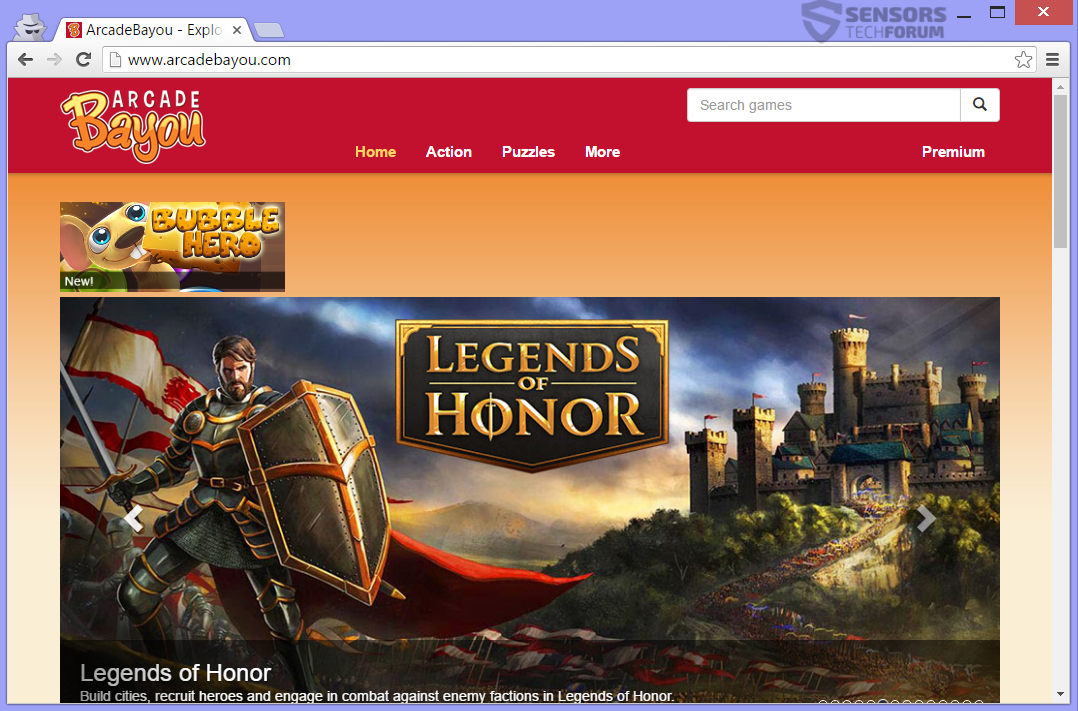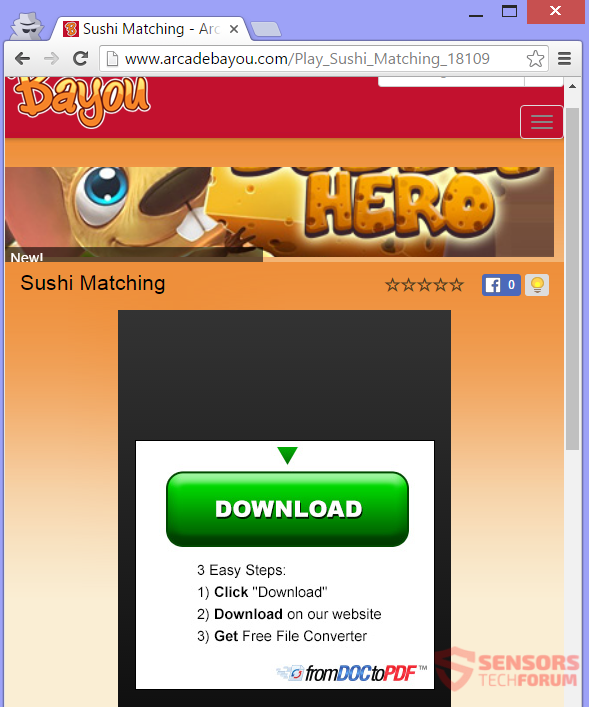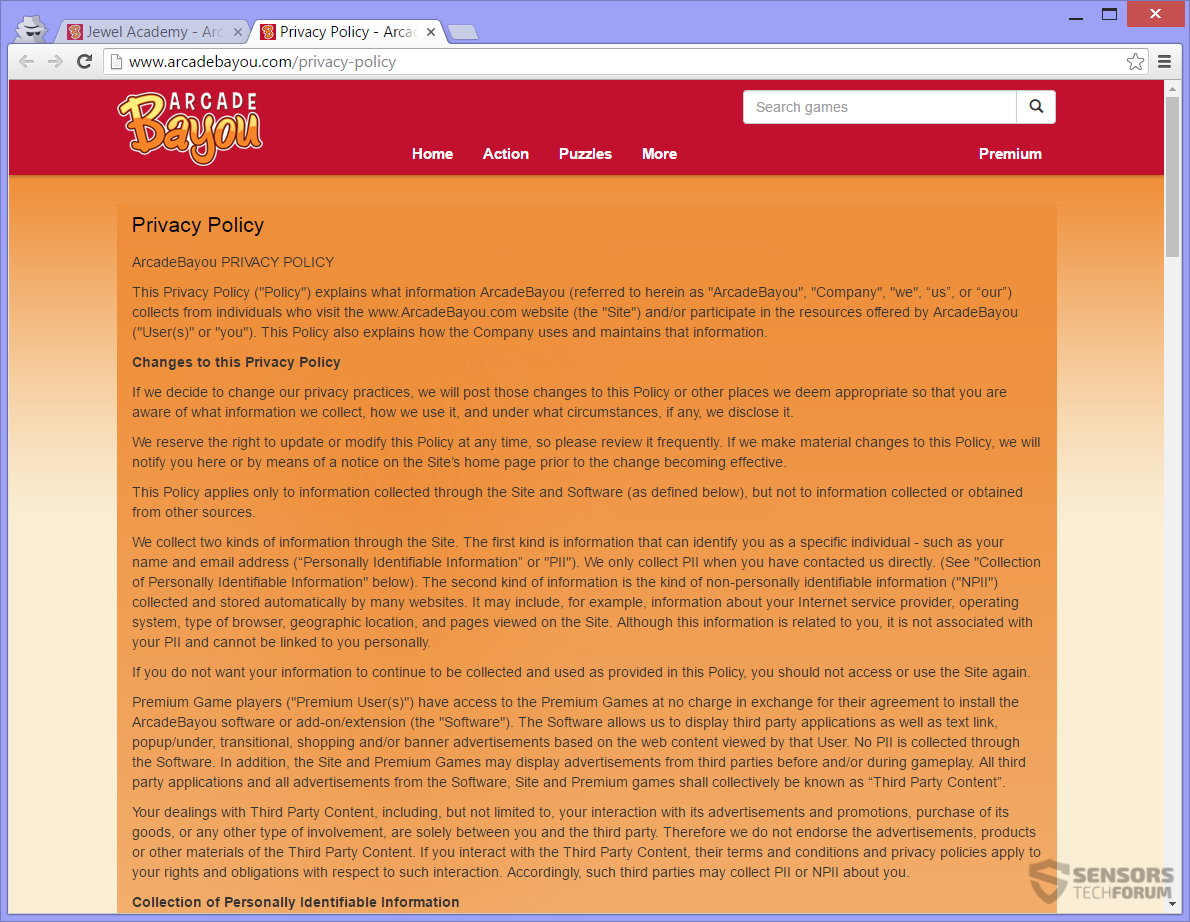ArcadeBayou.comは、オンラインゲームに基づくWebサイトです。. Webサイトでホストされているゲームは、HTML5とAdobeFlashPlayerの両方で実行されます. Webサイトは、関連するアプリケーションをコンピュータシステムに配置している可能性があります. ArcadeBayouは、インターネット全体に広告コンテンツが普及しているため、アドウェアと見なされています. すべての広告を削除し、サイトが再び表示されないようにするため, あなたは最後まで記事を読むべきです.

脅威の概要
| 名前 | ArcadeBayou.com |
| タイプ | アドウェア, PUP |
| 簡単な説明 | このウェブサイトから生成された広告は、さまざまなサイトに表示され、あなたをリダイレクトすることができます. |
| 症状 | ブラウザに広告が表示されます, ポップアップやゲーム内広告など. ゲームからリダイレクトすることができます, サイト上の広告とリンク. |
| 配布方法 | フリーウェアのインストール, バンドルパッケージ |
| 検出ツール |
システムがマルウェアの影響を受けているかどうかを確認する
ダウンロード
マルウェア除去ツール
|
| ユーザー体験 | フォーラムに参加する ArcadeBayou.comについて話し合う. |

ArcadeBayou.com –スプレッド
ArcadeBayou.com サードパーティのインストール設定を介して拡散できます. ArcadeBayouに関連するアプリケーションはあなたのPCに入ることができます, あなたの意識なしに. バンドルされたパッケージと無料ソフトウェアのセットアップは、アドウェアをコンピュータシステムに広める可能性があります. そのようなインストールでは, インストール用に追加のコンポーネントを設定できます. これらのような不要なアプリケーションのインストールを防ぐ, あなたは検索し、うまくいけば見つける必要があります カスタム または 高度 オプションメニュー. そこから、添加剤の含有量の選択を解除できます.
その方法 ArcadeBayou.com さまざまなオンラインゲームコンテンツで構成されるWebサイトを通じて拡散する可能性があります, またはこのタイプの広告を生成します. 関連するリダイレクトリンクをクリックすると、このアドウェアも表示されます. バナー, ポップアップやその他の広告を生成してプラットフォームを宣伝したり、アドウェアを広めたり、メインサイトにリダイレクトしたりすることもできます。. 通常影響を受けるブラウザ: Mozilla Firefox, グーグルクローム, インターネットエクスプローラ と サファリ.

ArcadeBayou.com –詳細
ArcadeBayou.com 同じ名前のゲームプラットフォームの公式ウェブドメインです – ArcadeBayou. 一目見ただけで, 他の人から目立たない, ゲームのウェブサイト, しかししばらくして, 広告コンテンツの大部分が表示されます. たくさんの広告がポップアップする可能性があります, インターネット接続やコンピュータデバイスの速度が低下する可能性があります. サイト, 関連するプラットフォーム, さらに、それらに関連付けられているすべてのアプリケーションが広告をプッシュします.
ArcadeBayou.com 主に広告を配布します, ポップアップのように, バナー, など, Webサイトにオンラインゲームをロードしようとしているときに表示されます. すべてのゲーム, このウェブサイトに表示, 明らかに, AdobeFlashPlayerまたはHTML5を使用して実行します. Flash Playerで発生する問題は、それが古い場合です, ゲームをロードするために必要な特定のバージョン. これは、悪用される可能性のあるアクティブな脆弱性がまだ存在する可能性があることを意味します. ウェブサイトでゲームを起動すると、ゲーム内広告とインタースティシャル広告が表示されます.
以下に、ゲーム内広告の例を示します。 ArcadeBayou.com:
ブラウザアプリケーションまたはコンピュータにこのアドウェアプラットフォームに関連付けられたソフトウェアがある場合, たくさんの広告, スポンサーコンテンツとリダイレクトリンクはそれを介してプッシュすることができます.
広告にはテキストが含まれている可能性があります, お気に入り:
- ArcadeBayou.comからの広告
- ArcadeBayou.comによる広告
- ArcadeBayou.comによる広告
- ArcadeBayou.comを搭載
- ArcadeBayou.comによる広告
- ArcadeBayou.comがお届けします
The ArcadeBayou ウェブサイトは、疑わしいオンラインサイトにリダイレクトし、クリック課金方式でトラフィックと収益を生み出すことができるリンクをホストしている可能性があります. このサイトの広告コンテンツの多くは、このゲームプラットフォームのアフィリエイトパートナーに関連付けられている可能性があります. 広告またはスポンサーコンテンツがサイトに表示され、あなたとあなたのブラウジング活動に関するあらゆる種類の情報を収集する可能性があります. 上の広告 ArcadeBayou.com バナーにすることができます, ポップアップ, ポップアンダー, またはゲーム内広告, およびテキストリンク, 過渡的, インタースティシャル, またはフルページ広告.

ArcadeBayou.com –プライバシーポリシー
The プライバシーポリシー の ArcadeBayou.com このサイトのメインドメインからサイトにアクセスできます, そして、あなたはこの段落の下にそれのスナップショットを見ることができます. ポリシーで, ArcadeBayouゲームサイトとそのすべての拡張機能があなたとあなたのブラウジング習慣から情報を取得する可能性があると書かれています. サードパーティからの広告は、さらに情報を収集できます. ゲームプラットフォームは、個人および非個人を特定するデータを収集できます.
ポリシーには、この情報を収集できると記載されています:
- あなたの名前とメールアドレス
- あなたのIPアドレス
- オペレーティング·システム
- 地理的位置
- 閲覧したページ
- あなたのインターネットサービスプロバイダー
- ブラウザの種類
あなたの地理的位置およびあなたを個人的に特定できるその他の情報は、このウェブサイトの所有者に送信される場合があります. クッキーおよびWebビーコンのようなより多くの追跡技術はによって使用されます ArcadeBayou.com あなたに関するさらなるデータを収集するため. あなたがそのような方法であなたのプライバシーがどのように侵害されるかを承認しない場合, PCのゲームサイトにソフトウェアを関連付けます, 次に、アドウェアとそのコンポーネントを削除する必要があります.

ArcadeBayou.comを完全に削除します
削除する ArcadeBayou.com コンピューターから手動で, ここに記載されているステップバイステップの取扱説明書に従ってください. 手動で削除しても広告やゲームのウェブサイトが表示されない場合, 高度なマルウェア対策ツールを使用して、残り物を検索して削除する必要があります. そのようなプログラムはあなたのコンピュータを将来安全に保つことができます.
- ウィンドウズ
- Mac OS X
- グーグルクローム
- Mozilla Firefox
- マイクロソフトエッジ
- サファリ
- インターネットエクスプローラ
- プッシュポップアップを停止します
How to Remove ArcadeBayou.com from Windows.
ステップ 1: Scan for ArcadeBayou.com with SpyHunter Anti-Malware Tool



ステップ 2: PC をセーフ モードで起動する





ステップ 3: Uninstall ArcadeBayou.com and related software from Windows
Windows のアンインストール手順 11



Windows のアンインストール手順 10 および旧バージョン
これは、ほとんどのプログラムをアンインストールできるはずのいくつかの簡単な手順の方法です。. Windowsを使用しているかどうかに関係なく 10, 8, 7, VistaまたはXP, それらのステップは仕事を成し遂げます. プログラムまたはそのフォルダをごみ箱にドラッグすると、 非常に悪い決断. あなたがそれをするなら, プログラムの断片が残されています, そしてそれはあなたのPCの不安定な仕事につながる可能性があります, ファイルタイプの関連付けやその他の不快なアクティビティに関するエラー. コンピュータからプログラムを削除する適切な方法は、それをアンインストールすることです. それをするために:


 上記の手順に従うと、ほとんどのプログラムが正常にアンインストールされます.
上記の手順に従うと、ほとんどのプログラムが正常にアンインストールされます.
ステップ 4: すべてのレジストリをクリーンアップ, Created by ArcadeBayou.com on Your PC.
通常対象となるWindowsマシンのレジストリは次のとおりです。:
- HKEY_LOCAL_MACHINE Software Microsoft Windows CurrentVersion Run
- HKEY_CURRENT_USER Software Microsoft Windows CurrentVersion Run
- HKEY_LOCAL_MACHINE Software Microsoft Windows CurrentVersion RunOnce
- HKEY_CURRENT_USER Software Microsoft Windows CurrentVersion RunOnce
これらにアクセスするには、Windowsレジストリエディタを開き、値を削除します。, created by ArcadeBayou.com there. これは、以下の手順に従うことで発生する可能性があります:


 ヒント: ウイルスによって作成された値を見つけるには, あなたはそれを右クリックしてクリックすることができます "変更" 実行するように設定されているファイルを確認する. これがウイルスファイルの場所である場合, 値を削除します.
ヒント: ウイルスによって作成された値を見つけるには, あなたはそれを右クリックしてクリックすることができます "変更" 実行するように設定されているファイルを確認する. これがウイルスファイルの場所である場合, 値を削除します.
Video Removal Guide for ArcadeBayou.com (ウィンドウズ).
Get rid of ArcadeBayou.com from Mac OS X.
ステップ 1: Uninstall ArcadeBayou.com and remove related files and objects





Macには、ログイン時に自動的に起動するアイテムのリストが表示されます. Look for any suspicious apps identical or similar to ArcadeBayou.com. 自動的に実行を停止するアプリをチェックしてから、マイナスを選択します (「「-「「) それを隠すためのアイコン.
- に移動 ファインダ.
- 検索バーに、削除するアプリの名前を入力します.
- 検索バーの上にある2つのドロップダウンメニューを次のように変更します 「システムファイル」 と 「含まれています」 削除するアプリケーションに関連付けられているすべてのファイルを表示できるようにします. 一部のファイルはアプリに関連していない可能性があることに注意してください。削除するファイルには十分注意してください。.
- すべてのファイルが関連している場合, を保持します ⌘+A それらを選択してからそれらを駆動するためのボタン "ごみ".
In case you cannot remove ArcadeBayou.com via ステップ 1 その上:
アプリケーションまたは上記の他の場所でウイルスファイルおよびオブジェクトが見つからない場合, Macのライブラリで手動でそれらを探すことができます. しかし、これを行う前に, 以下の免責事項をお読みください:



次の他の人と同じ手順を繰り返すことができます としょうかん ディレクトリ:
→ 〜/ Library / LaunchAgents
/Library / LaunchDaemons
ヒント: 〜 わざとそこにあります, それはより多くのLaunchAgentにつながるからです.
ステップ 2: Scan for and remove ArcadeBayou.com files from your Mac
When you are facing problems on your Mac as a result of unwanted scripts and programs such as ArcadeBayou.com, 脅威を排除するための推奨される方法は、マルウェア対策プログラムを使用することです。. SpyHunter for Macは、Macのセキュリティを向上させ、将来的に保護する他のモジュールとともに、高度なセキュリティ機能を提供します.
Video Removal Guide for ArcadeBayou.com (マック)
Remove ArcadeBayou.com from Google Chrome.
ステップ 1: Google Chromeを起動し、ドロップメニューを開きます

ステップ 2: カーソルを上に移動します "ツール" 次に、拡張メニューから選択します "拡張機能"

ステップ 3: 開店から "拡張機能" メニューで不要な拡張子を見つけてクリックします "削除する" ボタン.

ステップ 4: 拡張機能が削除された後, 赤から閉じてGoogleChromeを再起動します "バツ" 右上隅にあるボタンをクリックして、もう一度開始します.
Erase ArcadeBayou.com from Mozilla Firefox.
ステップ 1: MozillaFirefoxを起動します. メニューウィンドウを開く:

ステップ 2: を選択 "アドオン" メニューからのアイコン.

ステップ 3: 不要な拡張子を選択してクリックします "削除する"

ステップ 4: 拡張機能が削除された後, 赤から閉じてMozillaFirefoxを再起動します "バツ" 右上隅にあるボタンをクリックして、もう一度開始します.
Uninstall ArcadeBayou.com from Microsoft Edge.
ステップ 1: Edgeブラウザを起動します.
ステップ 2: 右上隅のアイコンをクリックして、ドロップメニューを開きます.

ステップ 3: ドロップメニューから選択します "拡張機能".

ステップ 4: 削除したい悪意のある拡張機能の疑いを選択し、歯車のアイコンをクリックします.

ステップ 5: 下にスクロールして[アンインストール]をクリックして、悪意のある拡張機能を削除します.

Remove ArcadeBayou.com from Safari
ステップ 1: Safariアプリを起動します.
ステップ 2: マウスカーソルを画面の上部に置いた後, Safariテキストをクリックして、ドロップダウンメニューを開きます.
ステップ 3: メニューから, クリック "環境設定".

ステップ 4: その後, [拡張機能]タブを選択します.

ステップ 5: 削除する拡張機能を1回クリックします.
ステップ 6: [アンインストール]をクリックします.

アンインストールの確認を求めるポップアップウィンドウが表示されます 拡張子. 選択する 'アンインストール' また, ArcadeBayou.comは削除されます.
Eliminate ArcadeBayou.com from Internet Explorer.
ステップ 1: InternetExplorerを起動します.
ステップ 2: 「ツール」というラベルの付いた歯車アイコンをクリックしてドロップメニューを開き、「アドオンの管理」を選択します

ステップ 3: [アドオンの管理]ウィンドウで.

ステップ 4: 削除する拡張子を選択し、[無効にする]をクリックします. 選択した拡張機能を無効にしようとしていることを通知するポップアップウィンドウが表示されます, さらにいくつかのアドオンも無効になっている可能性があります. すべてのチェックボックスをオンのままにします, [無効にする]をクリックします.

ステップ 5: 不要な拡張子が削除された後, 右上隅にある赤い「X」ボタンからInternetExplorerを閉じて再起動し、再起動します.
ブラウザからプッシュ通知を削除する
GoogleChromeからのプッシュ通知をオフにする
GoogleChromeブラウザからのプッシュ通知を無効にするには, 以下の手順に従ってください:
ステップ 1: に移動 設定 Chromeで.

ステップ 2: 設定で, 選択する "高度な設定」:

ステップ 3: クリック "コンテンツ設定」:

ステップ 4: 開ける "通知」:

ステップ 5: 3つのドットをクリックして、[ブロック]を選択します, オプションの編集または削除:

Firefoxでプッシュ通知を削除する
ステップ 1: Firefoxのオプションに移動します.

ステップ 2: 設定に移動", 検索バーに「通知」と入力して、 "設定":

ステップ 3: 通知を削除したいサイトで[削除]をクリックし、[変更を保存]をクリックします

Operaでプッシュ通知を停止する
ステップ 1: Operaで, 押す ALT + P 設定に移動します.

ステップ 2: 検索の設定で, 「コンテンツ」と入力してコンテンツ設定に移動します.

ステップ 3: オープン通知:

ステップ 4: GoogleChromeで行ったのと同じことを行います (以下に説明します):

Safariでプッシュ通知を排除する
ステップ 1: Safariの設定を開く.

ステップ 2: プッシュポップアップが消えた場所からドメインを選択し、に変更します "拒否" から "許可する".
ArcadeBayou.com-FAQ
What Is ArcadeBayou.com?
The ArcadeBayou.com threat is adware or ブラウザリダイレクトウイルス.
コンピューターの速度が大幅に低下し、広告が表示される場合があります. 主なアイデアは、情報が盗まれたり、デバイスに表示される広告が増える可能性があることです。.
このような不要なアプリの作成者は、クリック課金制を利用して、コンピューターにリスクの高い、または資金を生み出す可能性のあるさまざまな種類のWebサイトにアクセスさせます。. これが、広告に表示されるWebサイトの種類を気にしない理由です。. これにより、不要なソフトウェアがOSにとって間接的に危険になります.
What Are the Symptoms of ArcadeBayou.com?
この特定の脅威と一般的に不要なアプリがアクティブな場合に探すべきいくつかの症状があります:
症状 #1: 一般的に、コンピュータの速度が低下し、パフォーマンスが低下する可能性があります.
症状 #2: ツールバーがあります, 追加したことを覚えていないWebブラウザ上のアドオンまたは拡張機能.
症状 #3: すべてのタイプの広告が表示されます, 広告でサポートされている検索結果のように, ランダムに表示されるポップアップとリダイレクト.
症状 #4: Macにインストールされたアプリが自動的に実行されているのがわかりますが、それらをインストールしたことを覚えていません。.
症状 #5: タスクマネージャーで疑わしいプロセスが実行されているのがわかります.
これらの症状が1つ以上見られる場合, その後、セキュリティの専門家は、コンピュータのウイルスをチェックすることを推奨しています.
不要なプログラムの種類?
ほとんどのマルウェア研究者とサイバーセキュリティ専門家によると, 現在デバイスに影響を与える可能性のある脅威は次のとおりです。 不正なウイルス対策ソフトウェア, アドウェア, ブラウザハイジャッカー, クリッカー, 偽のオプティマイザーとあらゆる形式の PUP.
私が持っている場合はどうすればよいですか "ウイルス" like ArcadeBayou.com?
いくつかの簡単なアクションで. 何よりもまず, これらの手順に従うことが不可欠です:
ステップ 1: 安全なコンピューターを探す 別のネットワークに接続します, Macが感染したものではありません.
ステップ 2: すべてのパスワードを変更する, メールパスワードから.
ステップ 3: 有効 二要素認証 重要なアカウントを保護するため.
ステップ 4: 銀行に電話して クレジットカードの詳細を変更する (シークレットコード, 等) オンライン ショッピング用にクレジット カードを保存した場合、またはカードを使用してオンライン アクティビティを行った場合.
ステップ 5: 必ず ISPに電話する (インターネットプロバイダーまたはキャリア) IPアドレスを変更するように依頼します.
ステップ 6: あなたの Wi-Fiパスワード.
ステップ 7: (オプション): ネットワークに接続されているすべてのデバイスでウイルスをスキャンし、影響を受けている場合はこれらの手順を繰り返してください。.
ステップ 8: マルウェア対策をインストールする お持ちのすべてのデバイスでリアルタイム保護を備えたソフトウェア.
ステップ 9: 何も知らないサイトからソフトウェアをダウンロードしないようにし、近づかないようにしてください 評判の低いウェブサイト 一般に.
これらの推奨事項に従う場合, ネットワークとすべてのデバイスは、脅威や情報を侵害するソフトウェアに対して大幅に安全になり、将来的にもウイルスに感染せずに保護されます。.
How Does ArcadeBayou.com Work?
インストールしたら, ArcadeBayou.com can データを収集します を使用して トラッカー. このデータはあなたのウェブ閲覧習慣に関するものです, アクセスしたウェブサイトや使用した検索用語など. その後、広告であなたをターゲットにしたり、あなたの情報を第三者に販売したりするために使用されます。.
ArcadeBayou.com can also 他の悪意のあるソフトウェアをコンピュータにダウンロードする, ウイルスやスパイウェアなど, 個人情報を盗んだり、危険な広告を表示したりするために使用される可能性があります, ウイルスサイトや詐欺サイトにリダイレクトされる可能性があります.
Is ArcadeBayou.com Malware?
真実は、PUP (アドウェア, ブラウザハイジャッカー) ウイルスではありません, しかし、同じように危険かもしれません マルウェア Web サイトや詐欺ページが表示され、リダイレクトされる可能性があるため.
多くのセキュリティ専門家は、望ましくない可能性のあるプログラムをマルウェアとして分類しています. これは、PUP が引き起こす望ましくない影響のためです。, 煩わしい広告の表示や、ユーザーの認識や同意なしにユーザー データを収集するなど.
About the ArcadeBayou.com Research
SensorsTechForum.comで公開するコンテンツ, this ArcadeBayou.com how-to removal guide included, 広範な研究の結果です, あなたが特定のものを取り除くのを助けるためのハードワークと私たちのチームの献身, アドウェア関連の問題, ブラウザとコンピュータシステムを復元します.
How did we conduct the research on ArcadeBayou.com?
私たちの研究は独立した調査に基づいていることに注意してください. 私たちは独立したセキュリティ研究者と連絡を取り合っています, そのおかげで、最新のマルウェアに関する最新情報を毎日受け取ることができます, アドウェア, およびブラウザハイジャッカーの定義.
さらに, the research behind the ArcadeBayou.com threat is backed with VirusTotal.
このオンラインの脅威をよりよく理解するために, 知識のある詳細を提供する以下の記事を参照してください.